醒图怎么改变背景颜色
2025-05-28 16:46:03
来源:yctzych
编辑:佚名
在使用醒图进行图像处理时,更改背景颜色是一项很实用的功能。下面就为大家详细介绍如何操作。
打开图片
首先,在醒图中导入你想要处理的图片。你可以从相册选择,也可以直接拍摄。
选择抠图
导入图片后,点击下方的“抠图”功能。这里有多种抠图方式,比如快速抠图、智能识别等。根据图片主体的复杂程度选择合适的抠图方式。如果主体边缘比较清晰,快速抠图就能很好地完成;若主体与背景区分不太明显,智能识别可能更精准。
调整选区
完成抠图后,会出现选区。你可以通过双指缩放、单指拖动等操作来微调选区,确保主体被完整准确地选中。如果有部分主体没选上,可点击“补”来添加;选多了则点击“擦”来去除。
更换背景
选区调整好后,点击“背景”选项。这里有多种更换背景的方式。
纯色背景
若想要纯色背景,点击“纯色背景”,然后选择你喜欢的颜色,图片的背景就会变成该纯色。还能调整背景颜色的透明度,营造出不同的效果。
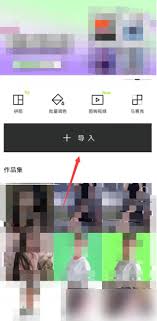
渐变色背景
选择“渐变背景”,可以自定义渐变的起始颜色和结束颜色,以及渐变的方向,让背景呈现出独特的渐变色效果。
图片背景
点击“导入图片”,从相册中选择另一张图片作为背景,就能打造出创意十足的合成效果。还可以调整新背景图片的大小、位置和透明度等,使其与主体完美融合。
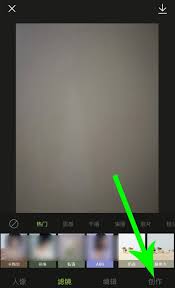
通过以上步骤,就能轻松利用醒图更改背景颜色,让你的图片焕然一新,展现出独特魅力。快来试试吧,创作出属于自己的精彩作品。
相关文章
- 2025-05-28
- 2025-05-28
- 2025-05-27
- 2025-05-27
- 2025-05-27
- 2025-05-27
- 2025-05-27
- 2025-05-27
- 2025-05-26
- 2025-05-25
Vision Pro推出11天后原生支持的App为何已突破1000款
2025-05-25- 2025-05-24
- 2025-05-24
- 2025-05-23
- 2025-05-23
相关下载
更多
热门合集
更多+





